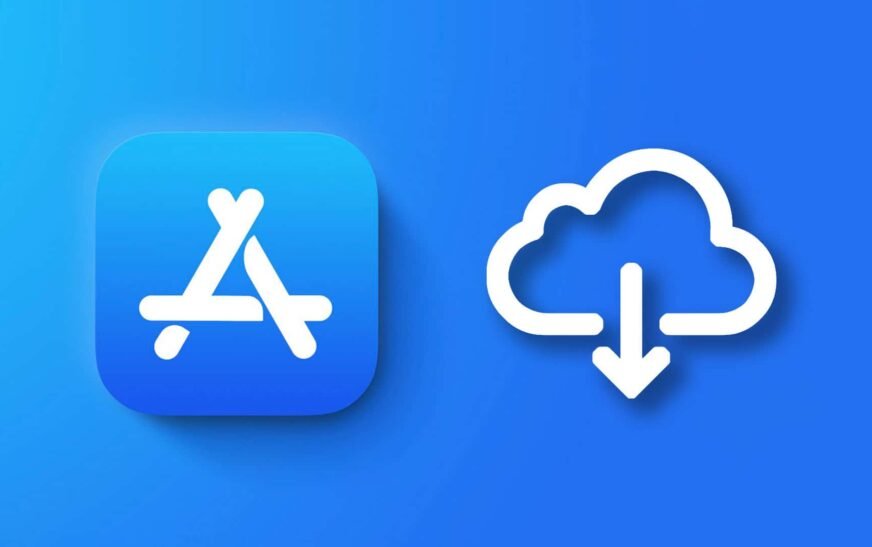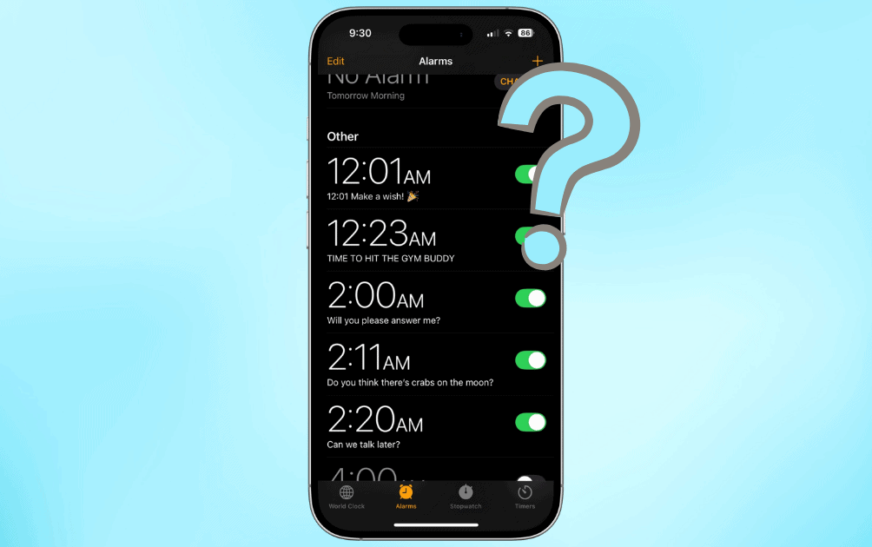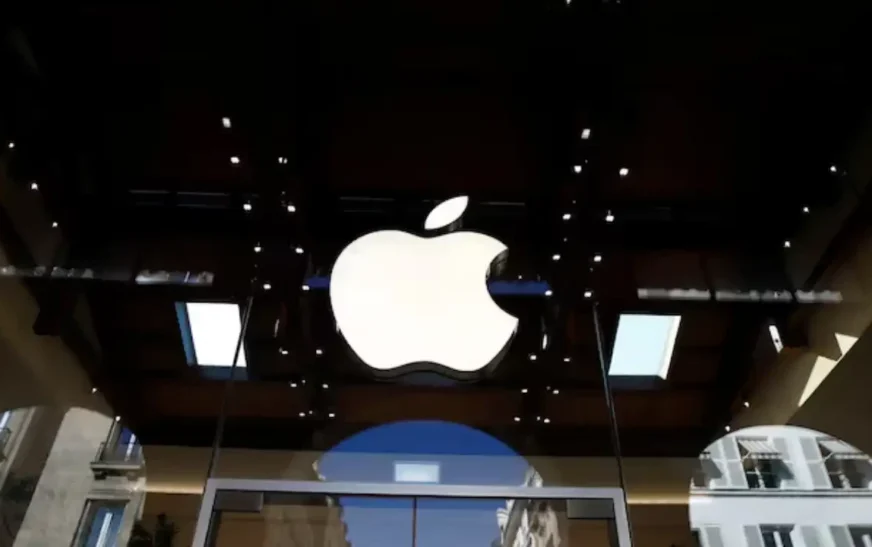Nous avons tous des applications que nous utilisons rarement – parfois nous oublions qu’elles sont là. Bien que ce ne soit pas toujours un problème, avec le temps, ces applications peuvent prendre une quantité surprenante de stockage. Heureusement, iOS et iPados vous permettent de décharger des applications inutilisées, libérant de l’espace sans supprimer vos données. Voici comment utiliser la fonctionnalité et faire de la place pour ce qui compte vraiment.
Qu’est-ce que le déchargement et comment cela aide-t-il?
Le déchargement est une fonctionnalité pratique qui vous aide Gérez votre stockage iPhone ou iPad plus efficacement. Contrairement à la suppression d’une application, qui essuie tout, le déchargement d’une application supprime uniquement l’application pendant que vos données et paramètres personnalisés sont conservés. Cela signifie que vous pouvez réinstaller l’application plus tard et ramasser là où vous vous êtes arrêté. Il est très utile pour gérer des applications ou des jeux de grande taille mais qui ne sont pas utilisés fréquemment.
Une fois que vous avez déchargé une application de votre iPhone ou iPad, vous pourrez toujours le localiser sur votre écran d’accueil et à l’intérieur de la bibliothèque d’applications. Cependant, vous remarquerez qu’il y a une petite icône de cloud à côté du nom de l’application. Chaque fois que vous avez besoin d’utiliser une application à nouveau, vous pouvez rapidement le réinstaller en appuyant sur son icône.
NOTE
Bien que les applications de déchargement puissent être utiles pour récupérer le stockage sur votre iPhone ou iPad, vous pouvez finir par perdre l’accès aux applications que vous avez précédemment achetées si elles sont radiées ou interdites dans l’App Store.
Comment décharger les applications sur iPhone et iPad
Temps nécessaire: 1 minute
Contrairement à la suppression des applications, vous ne pouvez pas décharger les applications de l’écran d’accueil. Au lieu de cela, vous devrez aller aux paramètres de stockage et sélectionner une application inutilisée pour accéder à l’option pour le décharger. Voici un guide étape par étape:
- Lancer le Application de paramètres sur votre iPhone ou iPad.
- Se diriger vers Général > Stockage iPhone / iPad.
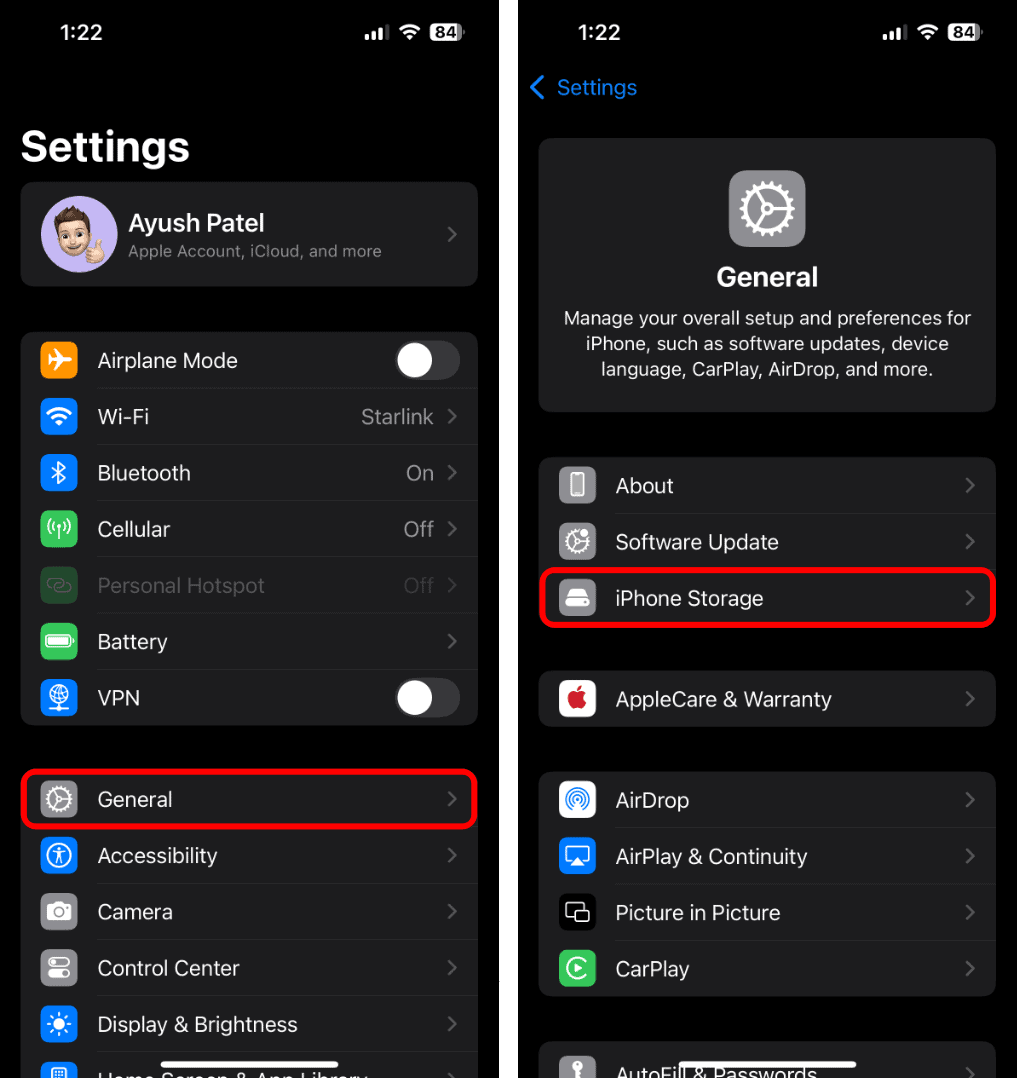
- Sélectionner n’importe quel application inutilisée et taper Application de déchargement.
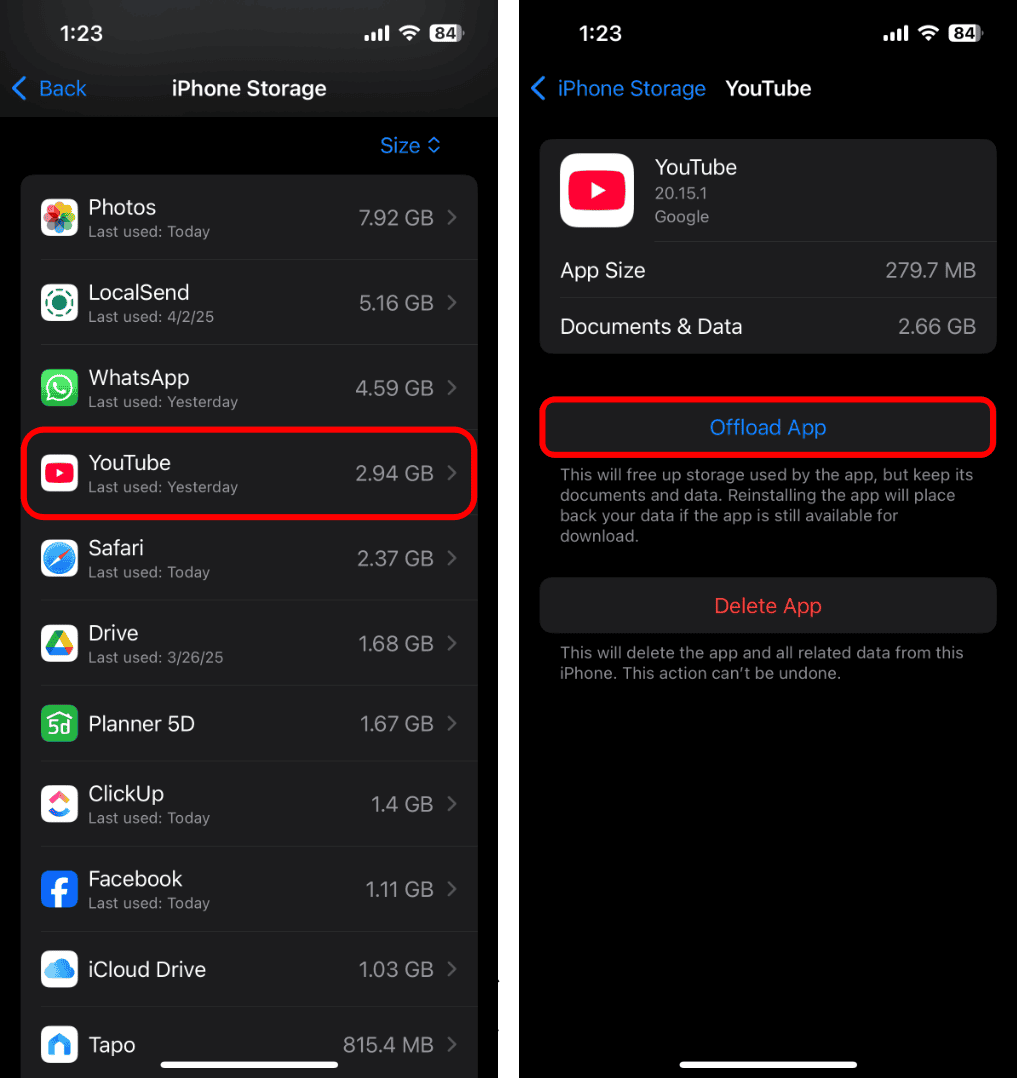
- Robinet Application de déchargement Encore une fois pour confirmer l’action.
- Vérifiez s’il y a un icône de cloud à côté de l’application.
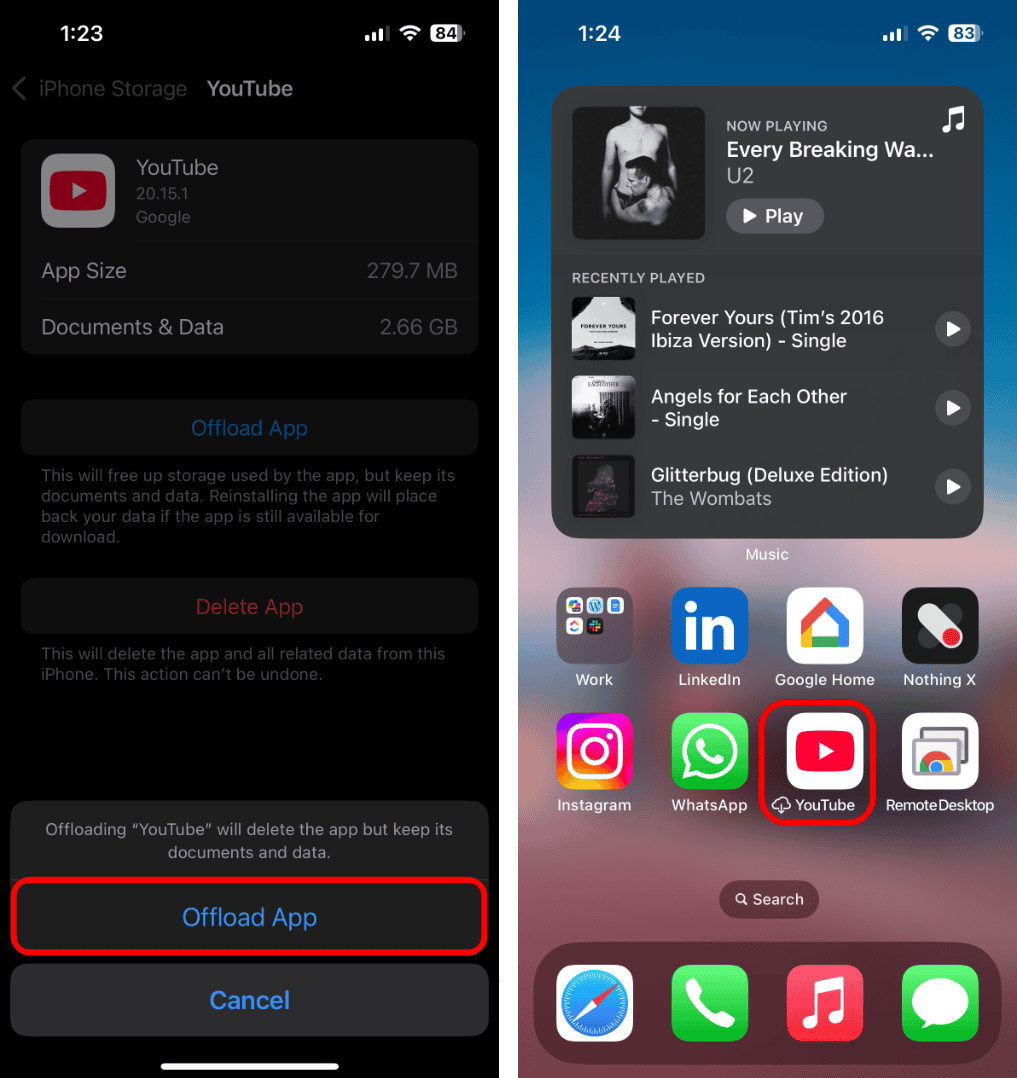
Comment décharger automatiquement les applications inutilisées
Si vous trouvez la gestion des applications manuellement ennuyeuses, il existe une option qui vous permet de décharger automatiquement les applications que vous n’utilisez pas fréquemment. Voici où vous le trouverez:
- Lancer le Application de paramètres sur votre iPhone ou iPad.
- Faites défiler vers le bas de la page et appuyez sur Applications.
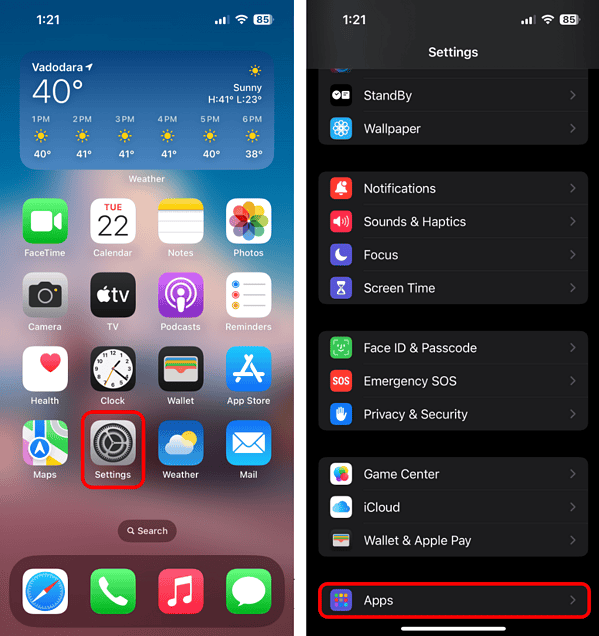
- Maintenant, tapez App Store et basculer sur Déchargez les applications inutilisées.
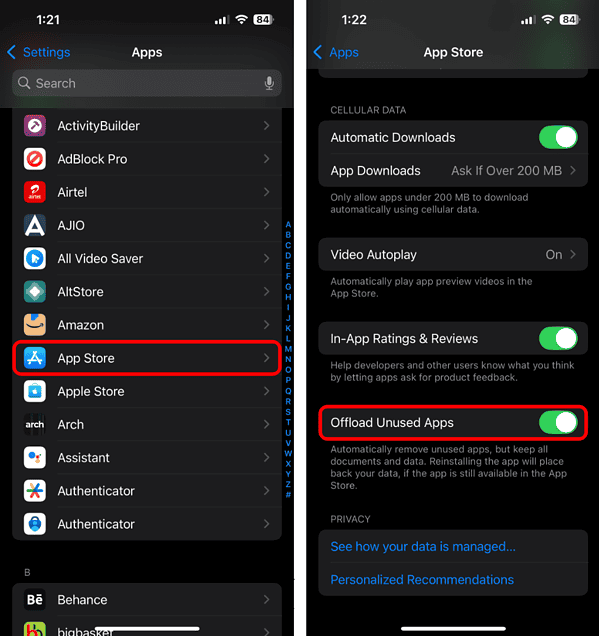
Que vous le fassiez manuellement ou automatiquement, les applications de déchargement peuvent être un moyen rapide de libérer le stockage sur vos appareils Apple. Si vous avez plus de questions sur les applications de déchargement, n’hésitez pas à abandonner un commentaire ci-dessous.